Twitterをパソコンでやるとき、TweetDeckやHootsuiteのようなマルチカラムのサービスを使うのも便利なんですが、なんだかんだ公式のTwitterも使い勝手が良くて僕は結構使う機会が多いです。
最近ではショートカットキーを多用することでより快適になってきまして、ショートカットキーを確認する方法と僕がよく使ってる便利なショートカットキーについてご紹介します。
Twitterでショートカットキーを確認する
まずはTwitter公式サイトにアクセスしてログインします。
▼画面右上の自分のアイコンをクリックしてその中にある「キーボードショートカット」をクリックします。
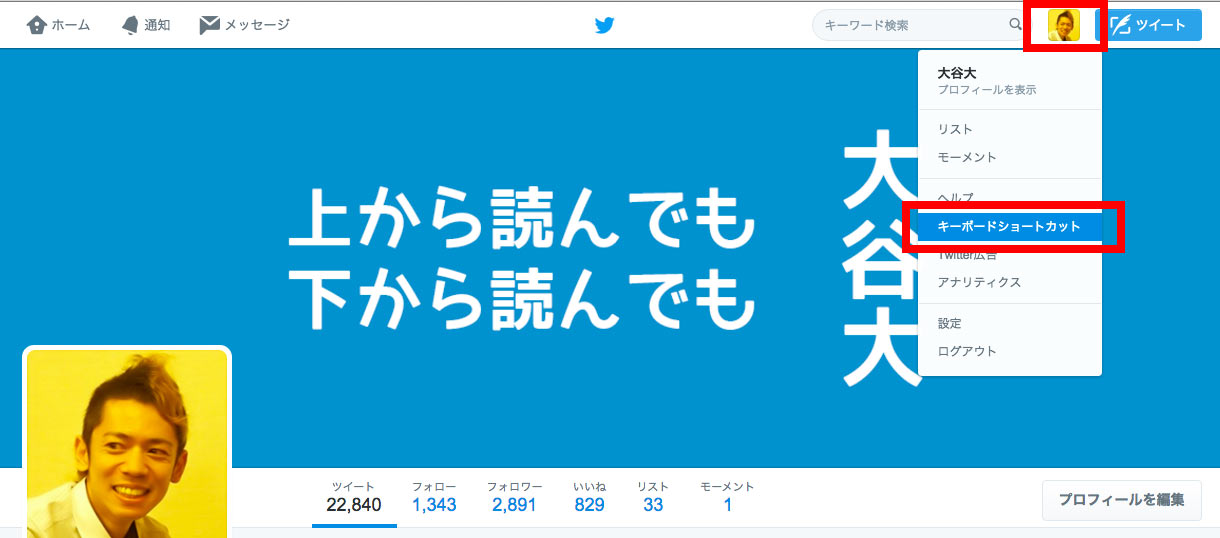
▼ここで使用できるショートカットキーが確認できます。
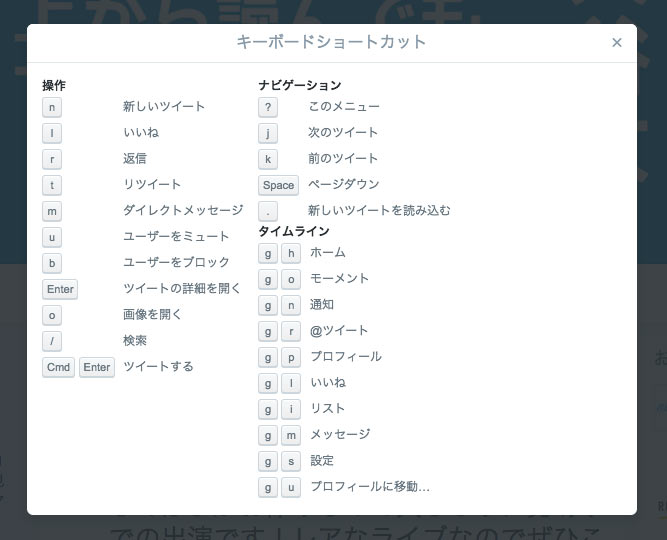
意外とショートカットキーだけでいろんなことができるんですよね。
もちろん全部を覚える必要はなくて、この中で便利そうだと思うものだけをいくつか覚えておいて、分からなくなったらここにアクセスすればいいと思います。
僕がよく使うショートカットキーは?
圧倒的に良く使うショートカットキーは「n」ボタンの「新しいツイート」です。
昔はブログを公開したら自動でTwitterに投稿するような仕組みを作っていたんですが、最近はそのときに応じたコメントを添えたくて手動投稿することが増えまして、そのときにこのショートカットキーを使ってます。
カーソルを投稿欄に持って行くのがめんどくさくて(笑)
▼「n」ボタンを押すとこんな画面になりますのでこちらでツイートしてます。
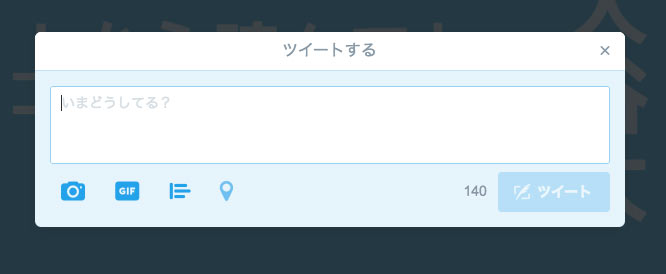
あとは「space」ボタンで下に下がって行ってある程度読んだら「.」を押してツイートを更新したり。
慣れて来たら「g」を押した後に何らかのボタンを押して画面遷移するショートカットも便利そうだなと思ってます。「gn」と連続で押して通知を見るとか。
最後に
ちなみに、TweetDeckもよく使ってるんですが、同じようなショートカットキーが使えます。「n」を押すと新規投稿ができますし、spaceで下にスクロールします。

